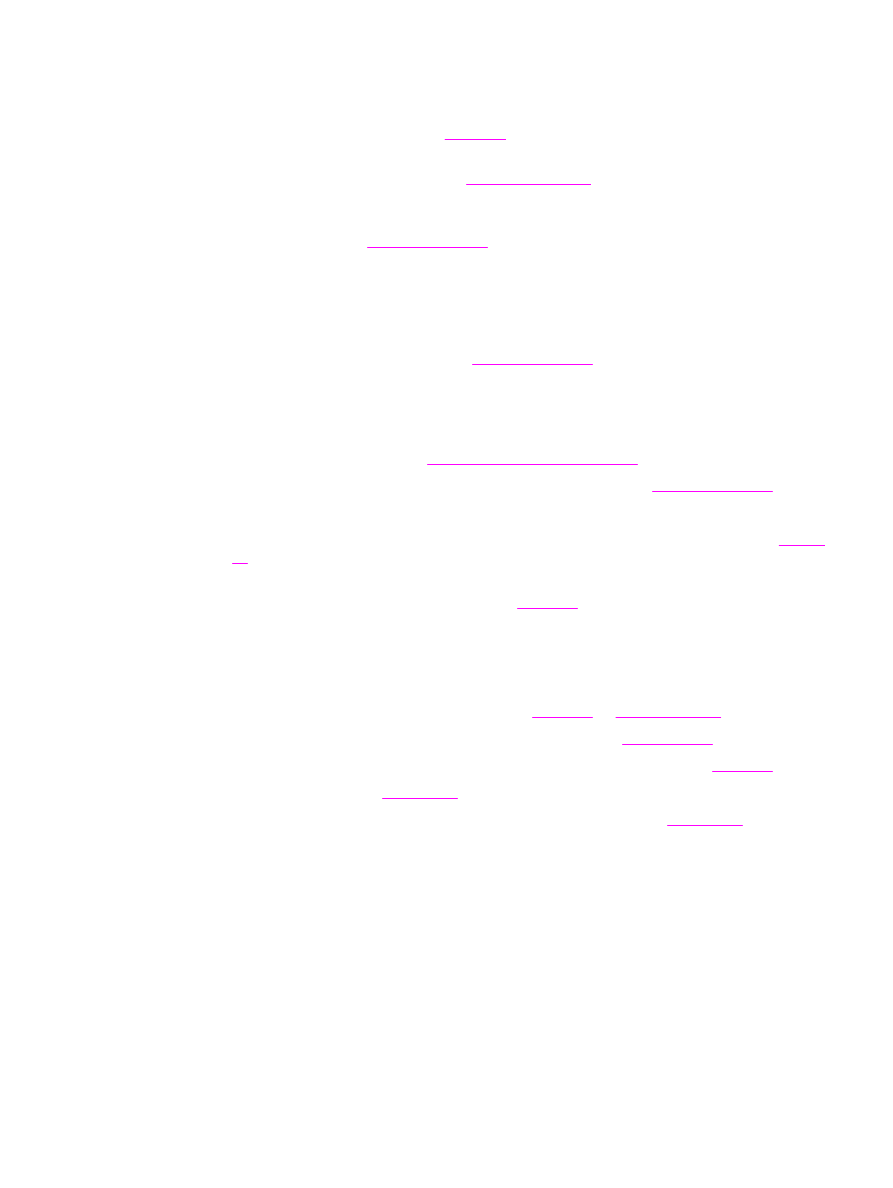
解決重複卡紙的問題
如果經常發生卡紙,請嘗試以下方法:
●
檢查所有卡紙的位置。(請參閱
清除卡紙
)。可能有一片紙材卡在印表機中。即使印表機
路徑中只有一小片碎紙也可能導致重複卡紙。
●
檢查紙匣是否正確調整。(請參閱
在紙匣中裝入紙張
)。導板應卡入定位而無需緊靠紙
材。
●
檢查紙材是否正確裝入紙匣,且紙匣沒有裝得過滿。確定紙疊裝在彈片下方,並且低於最
大高度指標。請參閱
在紙匣中裝入紙張
。
●
檢查所有紙匣與紙張處理附件是否已完全插入印表機。(如果在列印工作期間打開紙匣,
則可能會導致卡紙)。
●
檢查所有的護蓋與擋門是否已合上。(如果在列印工作期間打開護蓋或擋門,則可能會導
致卡紙)。
●
嘗試列印至不同的出紙槽。(請參閱
瞭解紙材輸出選項
)。
●
紙張可能黏在一起。請嘗試彎曲整疊紙張以將其分開。請勿扇開紙疊。
●
如果您從
1 號紙匣列印,請嘗試縮小堆疊的紙張數目。
●
如果您從選購的信封進紙器列印,請確定它已正確安裝(底部的信封比頂部的信封稍微多
伸進印表機一點)。(請參閱
在選購的信封進紙器中裝入信封
)。
●
如果您要列印小尺寸紙材,請先送入紙張較窄的一邊。(請參閱
自訂尺寸紙張指引
)。
●
將紙匣中的整疊紙材翻面。並嘗試將紙張旋轉
180 度。
●
檢查您使用的紙張或其他列印紙材的特性。僅使用符合
HP 規格的紙材。(請參閱
紙張規
格
)。試用不同的紙材以查看問題是否解決。請勿使用捲曲的、變形的、受損的或不合規
格的紙材。
●
檢查是否符合印表機的環境條件。(請參閱
作業環境
)。
●
避免使用已經在印表機或影印機中用過的紙張。
●
試用新拆封的紙張。
●
試用其他品牌的紙張。
●
請勿在信封或投影片的兩面列印。 (請參閱
列印信封
或
在投影片上列印
)。
●
請僅列印整頁標籤,但請勿在標籤頁的兩面列印。(請參閱
在標籤上列印
)。
●
檢查接至印表機的電源是否穩定,以及是否符合印表機的規格。(請參閱
電力規格
)。
●
清潔印表機。(請參閱
清潔印表機
)。
●
如果到了該進行維護的時間,請進行印表機的預防性維護。請參閱
裝入釘書針
。
ZHTW
清除卡紙
135